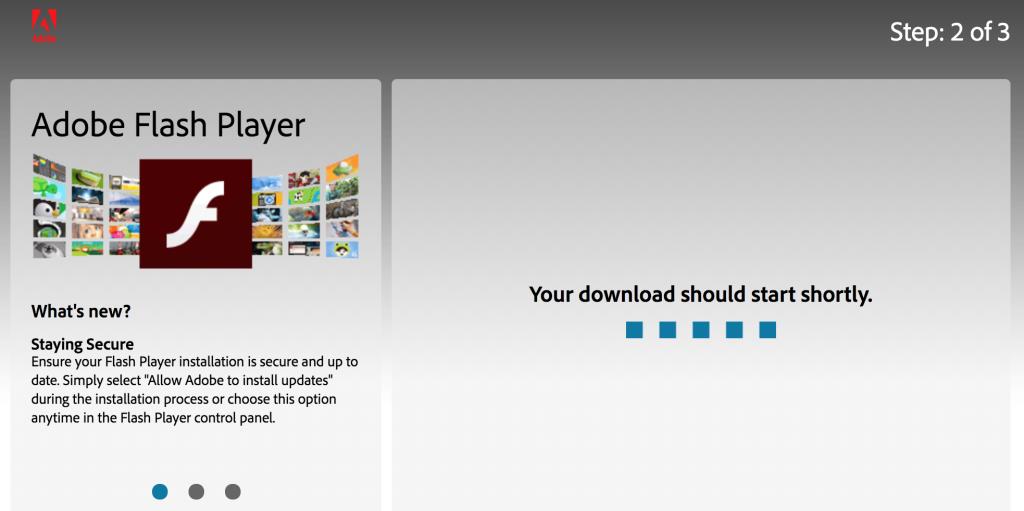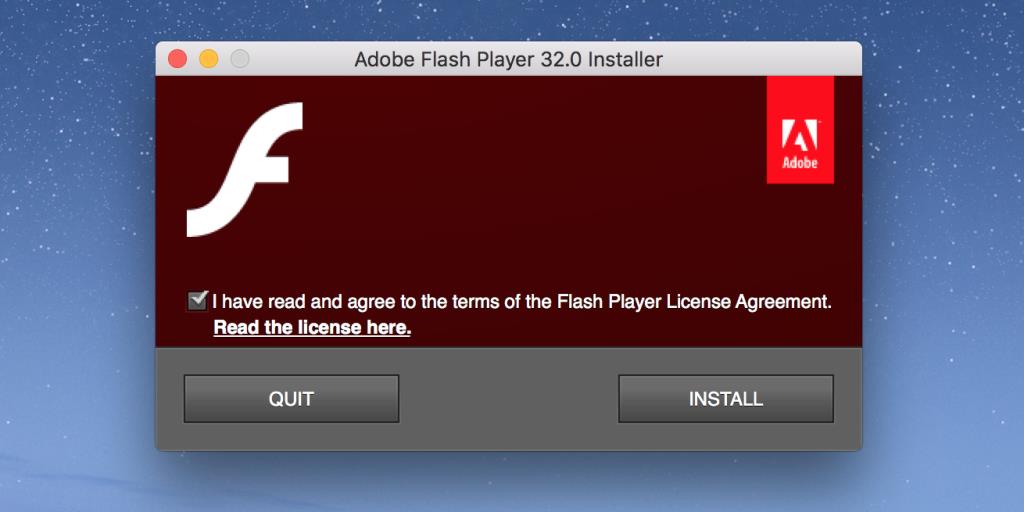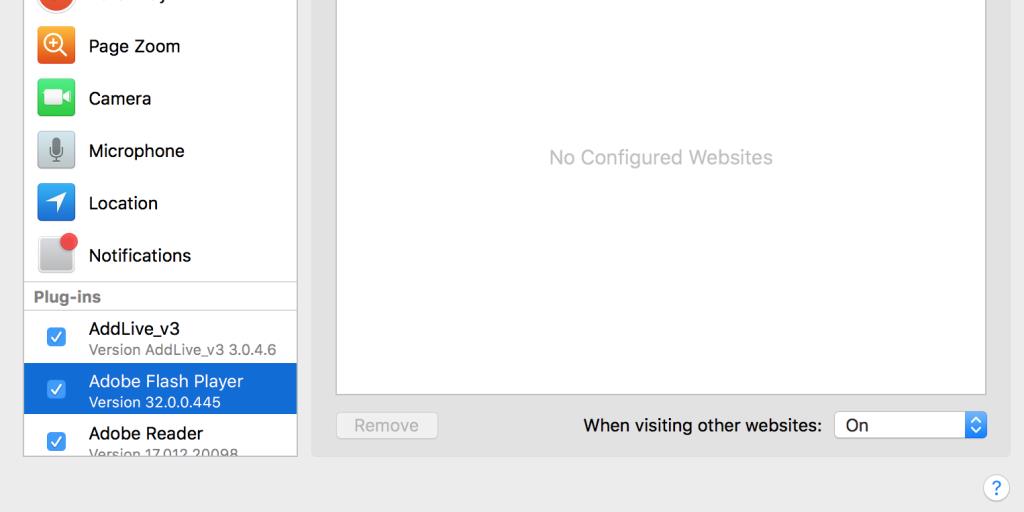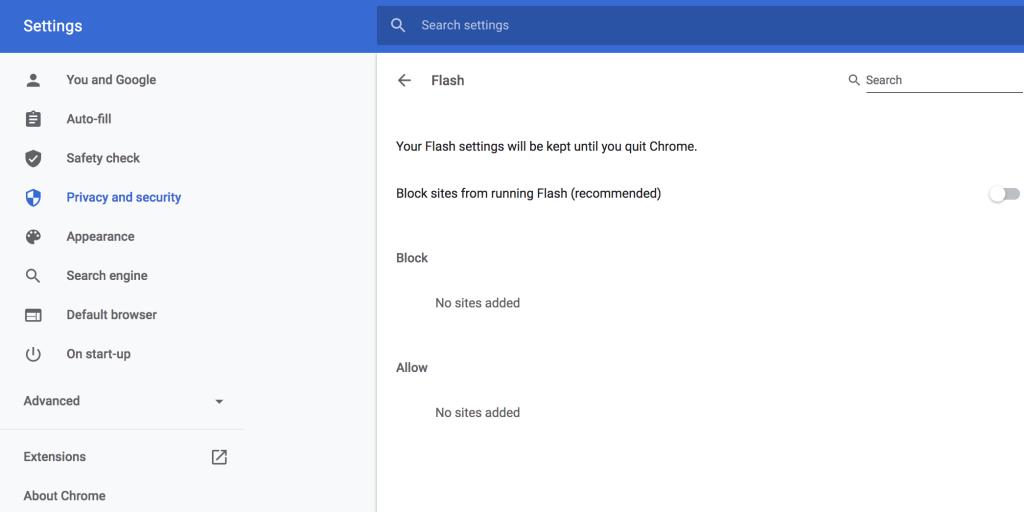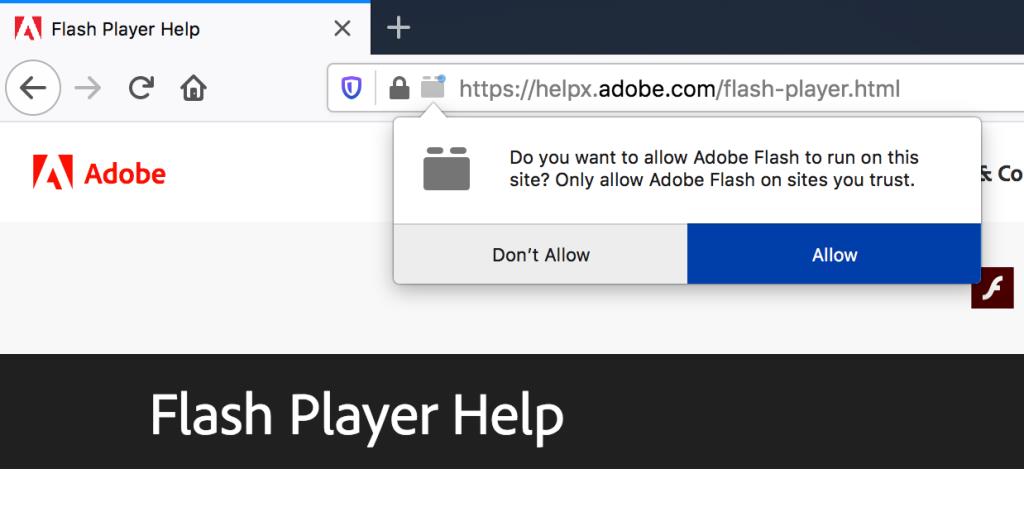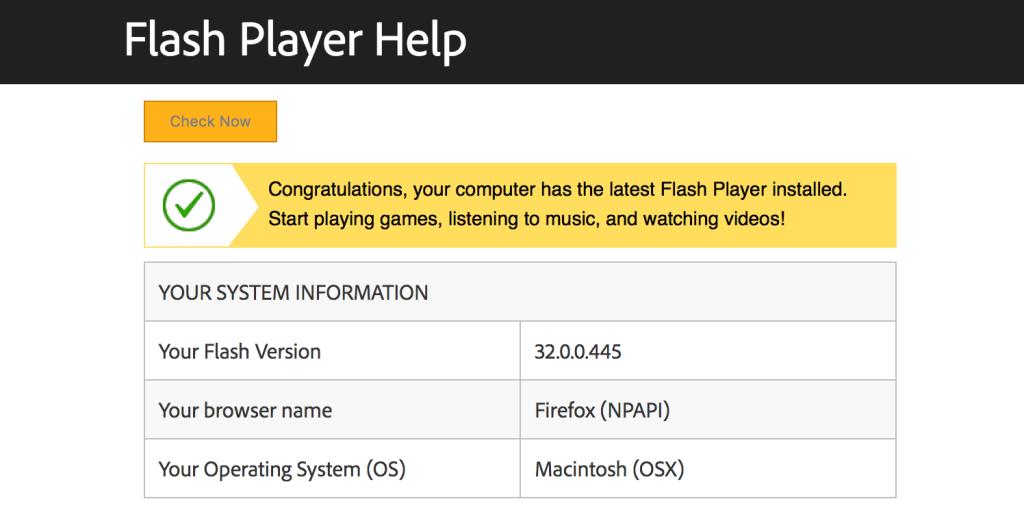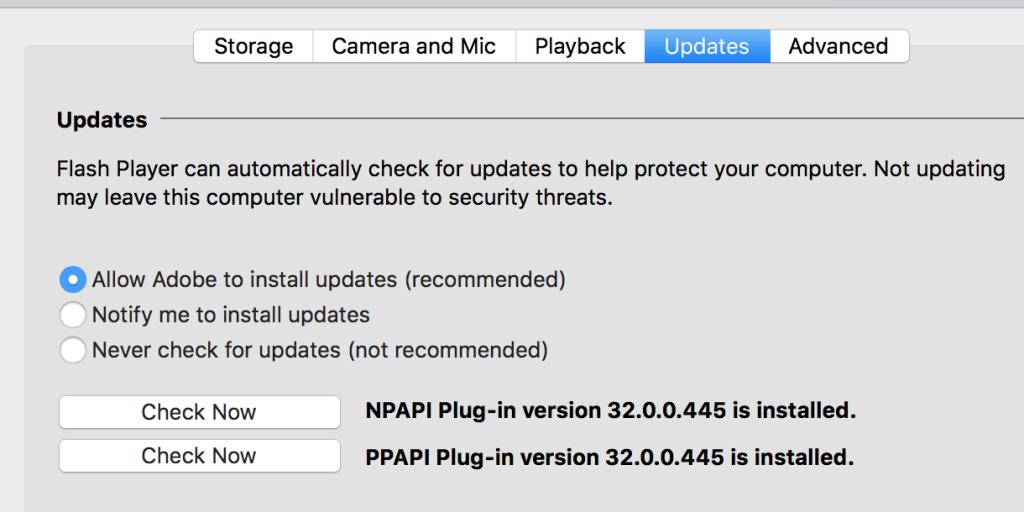Flash nie jest tak popularny jak kiedyś i prawie nie widzisz żadnych stron internetowych, które go używają. Jeśli jednak dana witryna wymaga posiadania Flasha, aby strona działała, konieczne będzie pobranie i zainstalowanie programu Adobe Flash Player na komputerze Mac.
Dni Flasha są policzone, ponieważ Adobe planuje przestać go wspierać, ale ten dzień jeszcze nie nadszedł. Oznacza to, że nadal możesz pobrać Flash Player i włączyć go w różnych przeglądarkach internetowych na komputerze Mac.
Czy powinieneś pobrać Adobe Flash Player z dowolnej strony internetowej?
Istnieje wiele witryn oferujących bezpłatne i szybkie pobieranie Flash Playera, ale uważaj na te witryny. Wiele witryn używa Flash Playera do rozprzestrzeniania wirusów i złośliwego oprogramowania na komputery. Aby uniknąć tego złośliwego oprogramowania, najlepszym sposobem na uzyskanie Flash Playera jest pobranie go z oficjalnej strony Adobe.
1. Pobierz Adobe Flash Player dla Mac
Zamiast po prostu szukać rozszerzenia Safari, musisz pobrać Adobe Flash Player dla Maca i zainstalować go osobno. Oto jak uzyskać go ze strony Adobe:
- Otwórz witrynę Flash Player w swojej przeglądarce.
- Kliknij przycisk z napisem Pobierz Flash Player .
- Wybierz dogodną lokalizację, aby zapisać plik instalacyjny programu Flash Player. Pulpit powinien być dobrym miejscem do zapisania pliku.
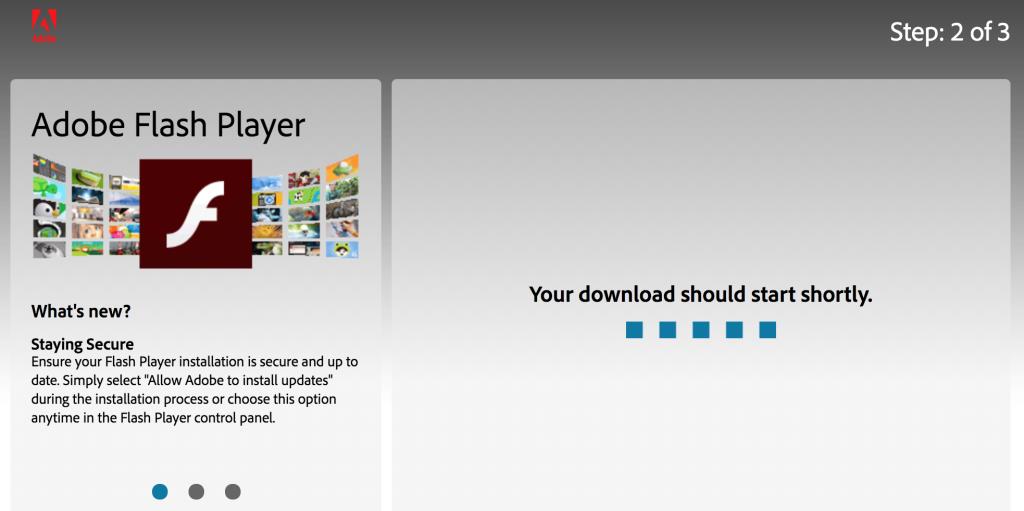
- Poczekaj na rozpoczęcie i zakończenie pobierania. Nie powinno to potrwać zbyt długo.
2. Zainstaluj Adobe Flash Player na komputerze Mac
Po pobraniu Flash Playera możesz go zainstalować, wykonując następujące czynności:
- Kliknij dwukrotnie pobrany plik DMG.
- Po zamontowaniu instalacji Flash Playera kliknij dwukrotnie ikonę Flash Player, aby rozpocząć instalację.
- Twój Mac poprosi o zgodę przed uruchomieniem konfiguracji. Kliknij Otwórz, aby zatwierdzić aplikację.
- Zaznacz opcję warunków i kliknij Zainstaluj .
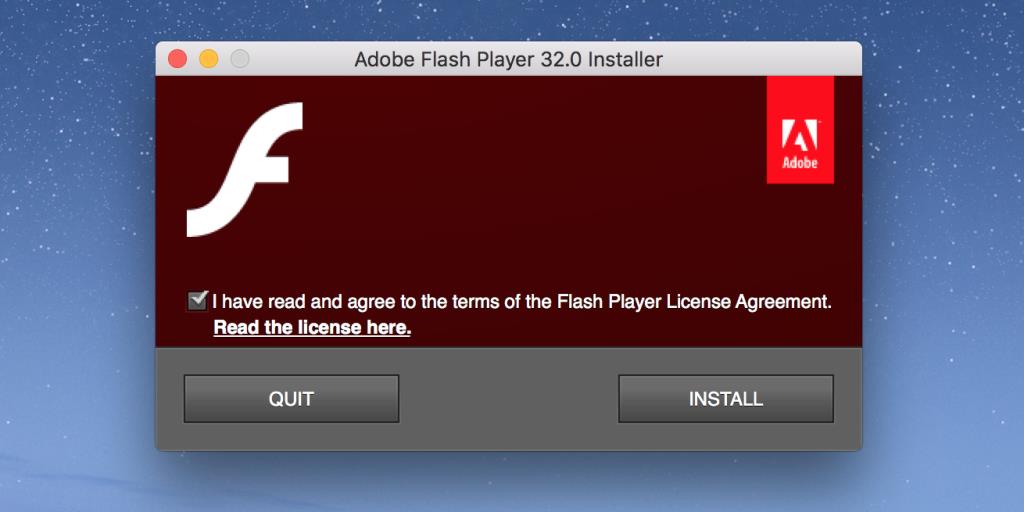
- Wprowadź hasło do swojego konta użytkownika i kliknij Zainstaluj pomocnika .
- Wybierz Gotowe po zainstalowaniu Flash Playera.
3. Włącz Adobe Flash Player w różnych przeglądarkach na komputerze Mac
Samo zainstalowanie Flash Playera nie aktywuje go w twoich przeglądarkach internetowych. Wiele przeglądarek blokuje użycie Flasha, dlatego musisz ręcznie włączyć opcję Flash Player w tych przeglądarkach, aby wyświetlić zawartość Flash.
Omówiliśmy już, jak aktywować Flash w Chrome . Dla wygody pokażemy Ci, jak to zrobić, wraz z dwiema innymi popularnymi przeglądarkami dla komputerów Mac.
Aktywuj Flash Player w Safari:
Począwszy od Safari 14, przeglądarka nie obsługuje już żadnych treści Flash. Oto jak aktywować Flash w starszych wersjach przeglądarki:
- Otwórz Safari, kliknij menu Safari u góry i wybierz Preferencje .
- Przejdź do zakładki Strony internetowe .
- Zaznacz pole Adobe Flash Player po lewej stronie w sekcji Wtyczki .
- Wybierz Włącz z menu rozwijanego Podczas odwiedzania innych witryn w prawym okienku.
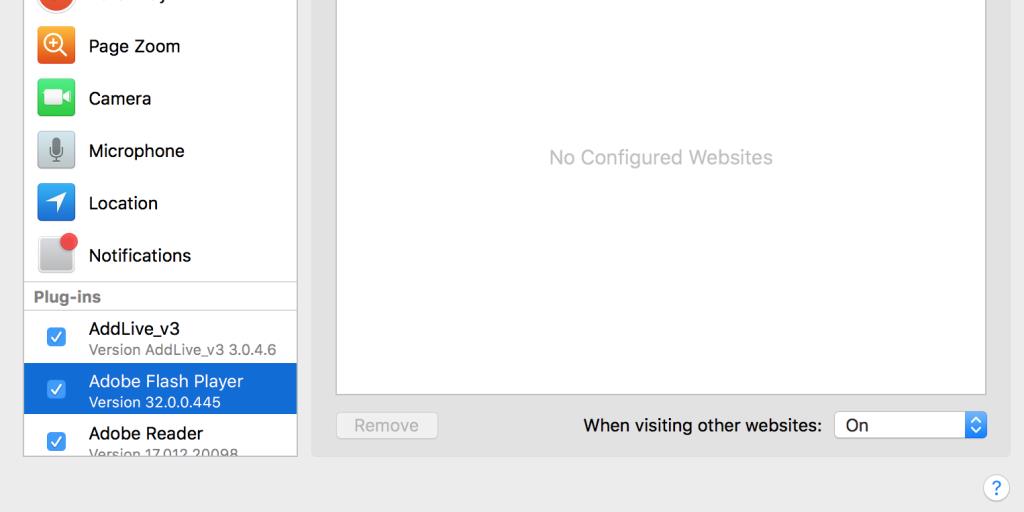
Włącz Flash Playera w Google Chrome:
- Uruchom Chrome, kliknij trzy kropki w prawym górnym rogu i wybierz Ustawienia .
- Wybierz Prywatność i bezpieczeństwo po lewej stronie i kliknij Ustawienia witryny po prawej stronie.
- Przewiń w dół i kliknij Flash .
- Ustaw przełącznik z napisem Blokuj uruchamianie Flasha w witrynach (zalecane) do pozycji WŁĄCZONE .
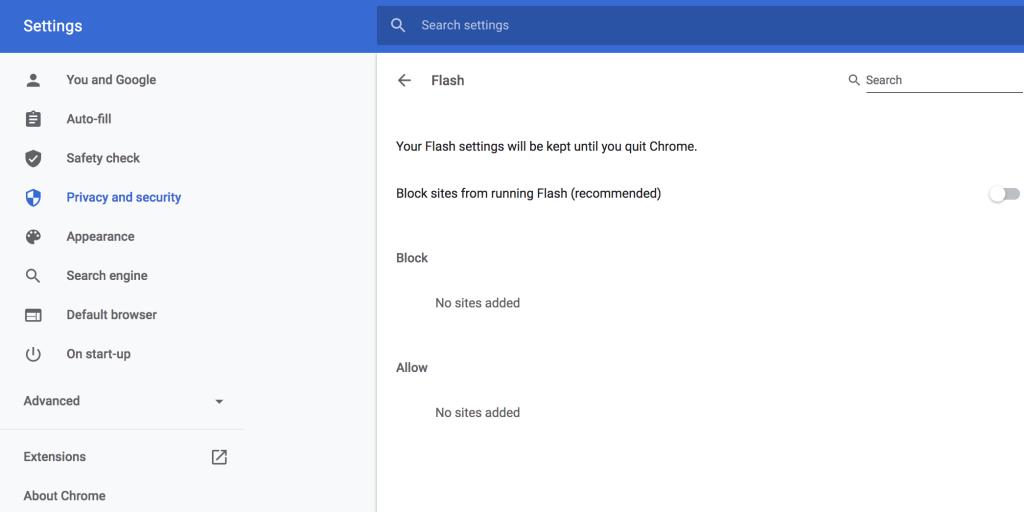
Włącz Flash Player w Firefoksie:
Firefox nie oferuje opcji aktywacji Flasha we wszystkich Twoich witrynach. Aby korzystać z Flasha, musisz zaakceptować monit, który pojawia się, gdy odwiedzasz witrynę z pewną zawartością Flash.
Wykonaj następujące kroki:
- Otwórz witrynę korzystającą z treści Flash.
- Nowa ikona pojawi się obok ikony kłódki w pobliżu paska adresu. Kliknij to.
- Wybierz Zezwól, a witryna, na której się znajdujesz, będzie mogła uruchamiać zawartość Flash.
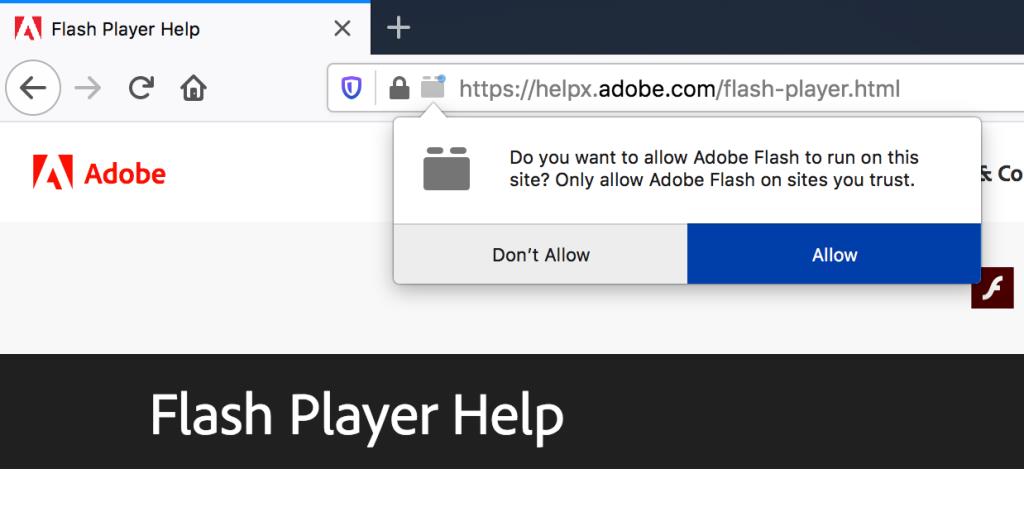
4. Jak sprawdzić, czy Flash Player działa na Twoim Macu?
Po zainstalowaniu i włączeniu Flasha w różnych przeglądarkach prawdopodobnie chcesz sprawdzić, czy Flash działa poprawnie.
Możesz wykonać próbne uruchomienie Flasha w następujący sposób:
- Wejdź na stronę pomocy Adobe Flash Player w swojej przeglądarce.
- W zależności od używanej przeglądarki może być konieczne zaakceptowanie monitu o uruchomienie Flasha.
- Kliknij Sprawdź teraz na stronie, aby rozpocząć weryfikację stanu programu Flash Player.
- Jeśli widzisz swoją wersję Flash Playera, oznacza to, że Flash Player został pomyślnie zainstalowany. W przeciwnym razie konieczne będzie ponowne włączenie lub ponowne zainstalowanie Flasha.
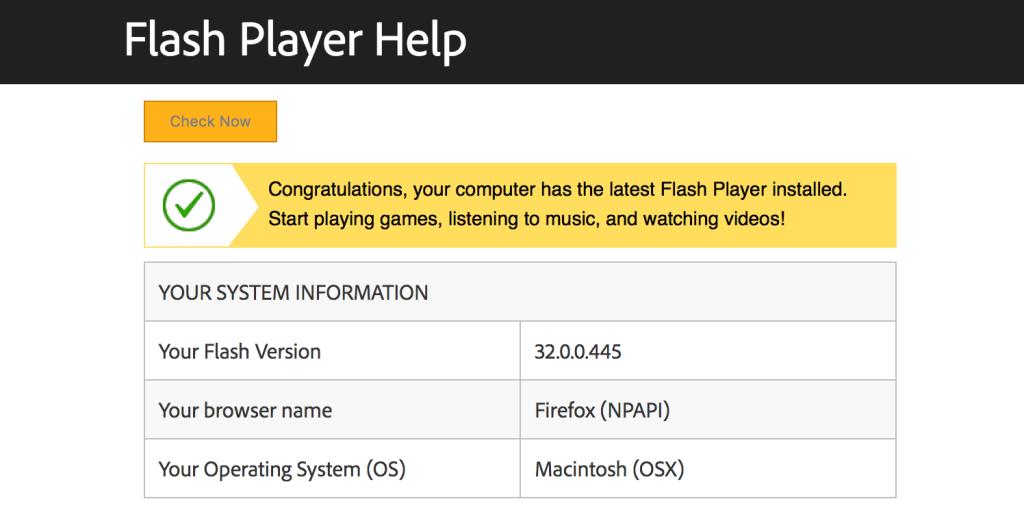
5. Jak zaktualizować Adobe Flash Player na Macu?
Podobnie jak w przypadku innych aplikacji, ważne jest, aby Flash Player był aktualny na komputerze Mac. Oto jak zadbać o to, aby Flash był jak najbardziej aktualny:
- Kliknij logo Apple w lewym górnym rogu i wybierz Preferencje systemowe .
- Kliknij Flash Player .
- Włącz opcję Zezwalaj Adobe na instalowanie aktualizacji (zalecane) .
- Kliknij przycisk Sprawdź teraz , aby sprawdzić i zainstalować aktualizacje.
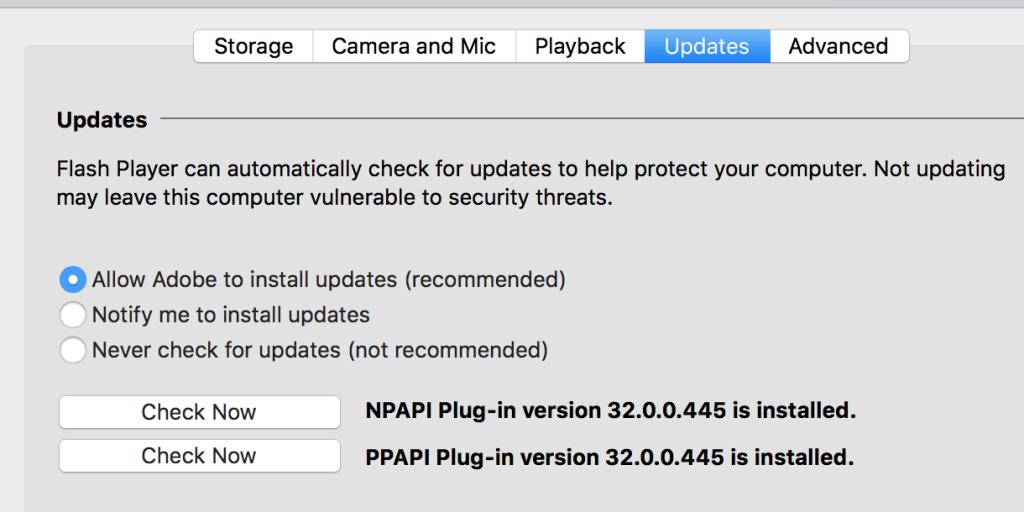
Co zrobić, jeśli Flash Player nie działa na Twoim Macu?
W niektórych przypadkach okaże się, że Flash Player nie działa. Zwykle dzieje się tak, gdy na komputerze Mac jest uruchomiona stara wersja Flasha. W rzeczywistości to Apple blokuje uruchomienie tej starej wersji, aby zabezpieczyć komputer Mac przed lukami w programie Flash Player.
Aktualizacja do najnowszej wersji Flash Playera powinna rozwiązać ten problem.
Czy Adobe Flash Player jest bezpieczny?
Wiele firm zajmujących się bezpieczeństwem odradza korzystanie z Flash Playera, a to głównie z powodu luk, które zawiera. Haker może wykorzystać jedną z tych luk i uszkodzić Twój komputer lub dane.
Powiązane: 5 prostych sposobów na zainfekowanie komputera Mac złośliwym oprogramowaniem
Generalnie powinieneś używać Flash Playera tylko wtedy, gdy jest to absolutnie konieczne. Jeśli witryna ma dwa sposoby na zrobienie czegoś – jeden wymaga Flasha, a drugi nie – wybierz opcję bez Flasha bez zastanowienia.
Ponadto Adobe zamierza zakończyć obsługę Flash Playera do końca 2020 r. Po tym czasie nie będziesz otrzymywać żadnych aktualizacji ani poprawek dotyczących problemów z bezpieczeństwem. To kolejny powód, dla którego powinieneś unikać używania Flasha, chyba że jest to Twoja jedyna opcja.
Dostęp do treści Flash w witrynach, którym ufasz
Flash przeszedł z wszechobecnego do praktycznie nieistniejącego, ale może być konieczne uzyskanie dostępu do kilku witryn, które nadal go używają. Jeśli kiedykolwiek natrafisz na taki, skorzystaj z powyższego przewodnika, aby pobrać, zainstalować i włączyć Flash Player na komputerze Mac.
Jeśli instalujesz Flasha tylko do grania w gry internetowe, możesz pobrać te gry na swój komputer, aby grać w nie bez internetu. Oznacza to również, że możesz grać dalej, jeśli witryna przestanie działać.